- Download tại: https://www.videolan.org/vlc/download-windows.html
Bước 1: Tải phần mềm phù hợp với hệ điều hành máy tính. Sau khi cài đặt, vào Media -> Convert/Save (chuyển đổi/lưu).
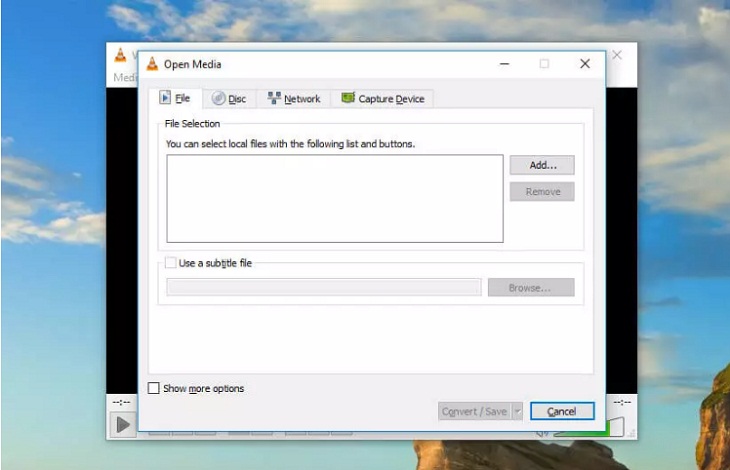
Bước 2: Nhấp vào Add và chọn tệp video của bạn muốn xử lý dung lượng.
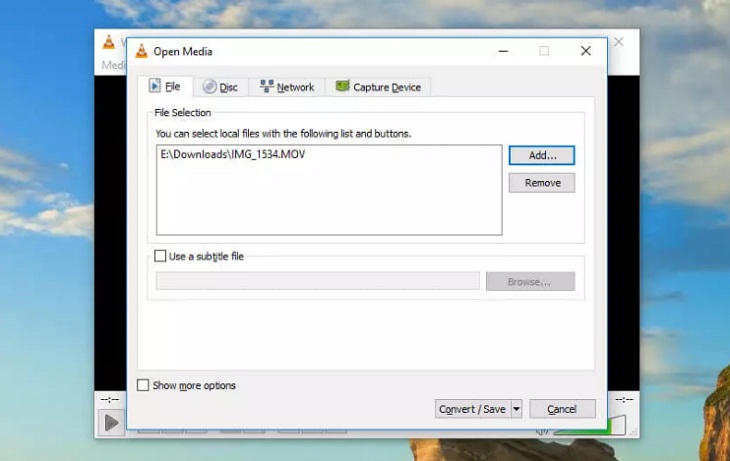
Lưu ý: Bạn cũng có thể chọn 1 hoặc nhiều tệp tin để xử lý cùng một lúc.
Bước 3: Bấm vào Convert/Save để hiển thị các tùy chọn chuyển đổi. Trong danh sách được hiển thị, bạn chọn loại chuyển đổi mà bạn muốn.
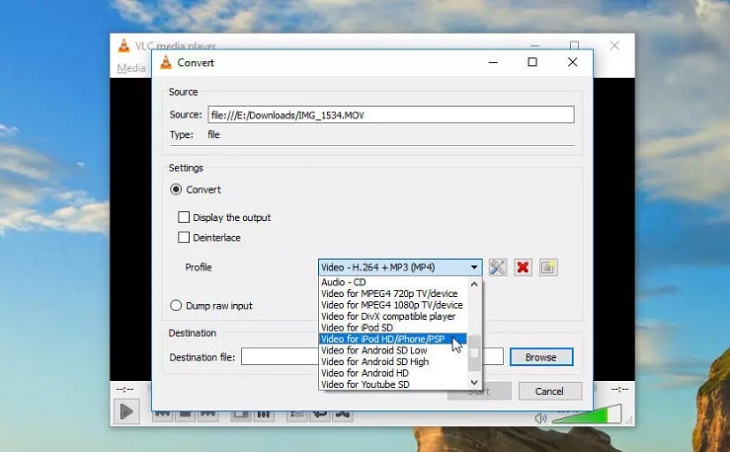
Lưu ý:
- – Phần mềm VLC không hiển thị kích thước tệp video ước tính, bên bạn phải tự đoán mức độ chuyển đổi.
- – Phần mềm VLC có đề nghi cụ thể dành cho các loại video khác nhau, nên bạn có thể tham khảo.
Ví dụ: Nếu bạn tải video lên YouTube – VIMEO, thường muốn giữ lại chất lượng cao, thì lúc này, bạn chỉ cần chọn Video cho YouTube tiêu chuẩn HD. Điều này có nghĩa là, bạn đã xác định được phần lớn người xem video của bạn trên YouTube như thế nào.
Chọn chế độ chuyển đổi thành Video for MPEG4 1080p TV/device hoặc Video for MPEG4 720p TV/device (đối với thiết bị xem là tivi), hoặc chế độ chuyển đổi file dung lượng nhỏ hơn (đối với thiết bị Android, iPad, hoặc iPhone chẳng hạn).
Bước 4: Tiến hành thay đổi độ phân giải của video, bằng cách vào Settings (cài đặt) phía bên phải Profile (hồ sơ) của tệp tin rồi chọn tab Resolution (độ phân giải). Lúc này bạn điều chỉnh tỉ lệ theo ý muốn của bạn.
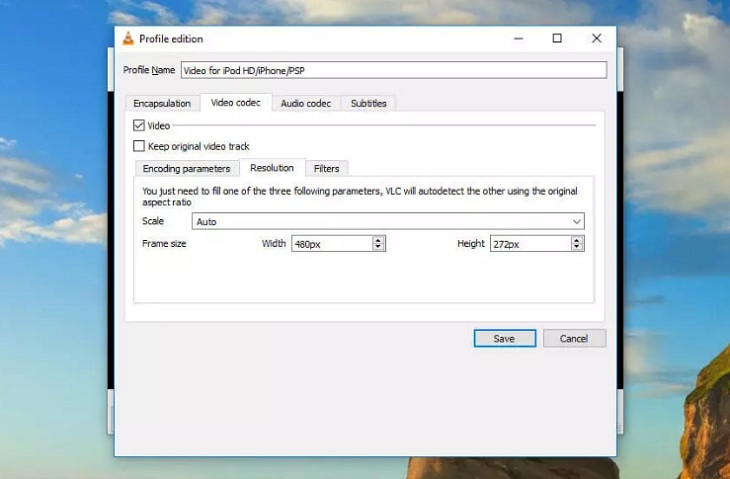
Bước 5: Bấm Save (lưu) vào vị trí ổ đĩa mà bạn cần lưu rồi chọn nút Browse.
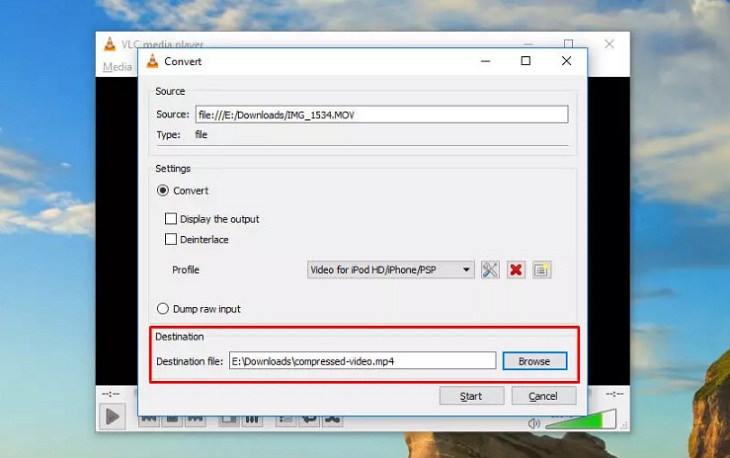
Như vậy, là bạn đã hoàn thành xong việc xử lý dung lượng video rồi đấy! Nếu bạn cần nén dung lượng video quá lớn, thì tốn nhiều thời gian để chờ đợi.